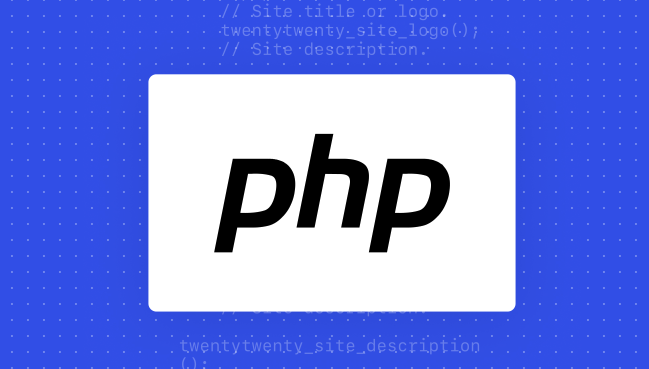PhpStorm编译错误排查指南
时间:2025-07-13 11:06:48 198浏览 收藏
亲爱的编程学习爱好者,如果你点开了这篇文章,说明你对《PhpStorm编译错误排查与解决技巧》很感兴趣。本篇文章就来给大家详细解析一下,主要介绍一下,希望所有认真读完的童鞋们,都有实质性的提高。
遇到PhpStorm编译错误,多数情况并非代码问题,而是环境配置、缓存或插件冲突所致。1. 首先仔细阅读错误信息,判断是语法错误、类未找到还是PHP解释器路径问题,查看完整堆栈定位具体行;2. 检查PHP解释器配置是否与当前环境匹配,确认远程连接及扩展安装正常;3. 清理PhpStorm缓存并重启,重新索引以解决可能的缓存损坏问题;4. 确保Composer依赖完整,autoload文件正确生成,必要时运行composer dump-autoload更新命名空间配置;5. 排查插件冲突,尝试在安全模式下启动PhpStorm,逐个排查异常插件。按照上述步骤逐步排查,可有效解决大多数PhpStorm编译错误问题。

遇到PhpStorm编译错误,很多人第一反应是“是不是代码写错了?”其实很多时候问题出在环境配置、缓存机制或者插件冲突上。排查这类问题,关键是分清是代码本身的问题,还是IDE的设置或运行环境的问题。

下面从几个常见角度出发,讲讲排查和解决PhpStorm编译错误的实用思路和技巧。
1. 看清楚错误信息:别急着改代码
PhpStorm报错时,通常会在编辑器下方的“Messages”窗口或者右下角弹出提示。第一步不是立刻修改代码,而是仔细阅读错误信息。

- 是语法错误(Syntax error)?
- 还是找不到类(Class not found)?
- 或者PHP解释器路径不对?
比如出现这样的提示:
PHP Fatal error: Uncaught Error: Class 'App\Controllers\HomeController' not found in /path/to/index.php:20
这说明并不是PhpStorm自身的问题,而是自动加载没生效,可能composer.json没有正确生成autoload文件。
建议:
- 把错误信息复制出来,搜索关键词
- 注意查看完整的错误堆栈,定位具体哪一行触发了错误
- 不要忽略Warning级别的提示,有时候它们是根本原因
2. 检查PHP解释器和项目配置是否匹配
PhpStorm依赖你配置的PHP解释器来执行代码分析、调试等功能。如果你换了PHP版本,或者本地环境变了,但PhpStorm没更新对应的配置,就可能出现各种奇怪的错误。
操作步骤:
- 打开
Settings (Preferences)→Languages & Frameworks→PHP - 查看当前选择的解释器路径是否正确(比如
/usr/bin/php或者使用本地/远程服务器配置) - 如果用的是远程解释器(Remote Interpreter),确认连接正常,并且远程环境也装好了必要的扩展和依赖
有时你会发现,明明本地已经安装了某个扩展(如opcache、xdebug),但在PhpStorm里不识别,也会导致一些误判。
3. 清理缓存和重新索引
PhpStorm为了提高性能,会缓存很多内容,包括索引、变量类型推断结果等。这些缓存如果损坏或过期,也可能导致“看起来没问题”的代码一直报错。
清理方式:
- 使用菜单栏
File→Invalidate Caches / Restart... - 选择 “Invalidate and Restart”
- 重启后等待重新索引完成再测试
有些用户反馈说,在清理缓存后原本的“类不存在”、“方法未定义”等问题自动消失了。
4. 检查Composer依赖是否完整
如果你的项目基于Composer管理依赖,那一定要确保:
vendor/autoload.php文件存在- 所有依赖都通过
composer install正确安装 - PhpStorm中启用了Composer支持(默认是开启的)
可以在PhpStorm右侧边栏打开“Composer”面板,看看有没有红色图标或警告提示。如果有依赖缺失,点击修复即可。
建议:
- 定期运行
composer dump-autoload更新自动加载文件 - 如果你改动了命名空间结构,记得同步更新composer.json中的autoload配置
5. 插件冲突或设置异常
PhpStorm功能强大,但也因为插件多,偶尔会出现插件冲突或设置异常的情况。尤其是当你安装了一些实验性插件或第三方插件之后。
排查方法:
- 启动PhpStorm时加上
-safe-mode参数(可以通过终端启动 PhpStorm 并加参数) - 禁用所有插件进入安全模式,看看问题是否还存在
- 如果问题消失,那就是某个插件引起的,逐个启用插件排查
基本上就这些常见的排查方向。遇到问题不要慌,先看错误信息,再一步步检查环境配置、依赖和缓存。多数时候,不是代码写错了,而是IDE或环境“误会”了。
好了,本文到此结束,带大家了解了《PhpStorm编译错误排查指南》,希望本文对你有所帮助!关注golang学习网公众号,给大家分享更多文章知识!
-
501 收藏
-
501 收藏
-
501 收藏
-
501 收藏
-
501 收藏
-
423 收藏
-
339 收藏
-
204 收藏
-
338 收藏
-
115 收藏
-
374 收藏
-
355 收藏
-
438 收藏
-
432 收藏
-
369 收藏
-
407 收藏
-
275 收藏
-

- 前端进阶之JavaScript设计模式
- 设计模式是开发人员在软件开发过程中面临一般问题时的解决方案,代表了最佳的实践。本课程的主打内容包括JS常见设计模式以及具体应用场景,打造一站式知识长龙服务,适合有JS基础的同学学习。
- 立即学习 543次学习
-

- GO语言核心编程课程
- 本课程采用真实案例,全面具体可落地,从理论到实践,一步一步将GO核心编程技术、编程思想、底层实现融会贯通,使学习者贴近时代脉搏,做IT互联网时代的弄潮儿。
- 立即学习 516次学习
-

- 简单聊聊mysql8与网络通信
- 如有问题加微信:Le-studyg;在课程中,我们将首先介绍MySQL8的新特性,包括性能优化、安全增强、新数据类型等,帮助学生快速熟悉MySQL8的最新功能。接着,我们将深入解析MySQL的网络通信机制,包括协议、连接管理、数据传输等,让
- 立即学习 500次学习
-

- JavaScript正则表达式基础与实战
- 在任何一门编程语言中,正则表达式,都是一项重要的知识,它提供了高效的字符串匹配与捕获机制,可以极大的简化程序设计。
- 立即学习 487次学习
-

- 从零制作响应式网站—Grid布局
- 本系列教程将展示从零制作一个假想的网络科技公司官网,分为导航,轮播,关于我们,成功案例,服务流程,团队介绍,数据部分,公司动态,底部信息等内容区块。网站整体采用CSSGrid布局,支持响应式,有流畅过渡和展现动画。
- 立即学习 485次学习